Вы когда-нибудь читали веб-страницу, на которую ссылается другая ссылка, но вы не хотите кликать и следовать URL-адресу, потому что вы находитесь в середине статьи? Конечно, да, верно? Это практически обычное явление в Интернете. К счастью для пользователей Mac, веб-жизнь немного проще, потому что вместо того, чтобы открывать эти ссылки в новых окнах или в фоновом режиме, у вас есть третий вариант: предварительный просмотр ссылки на веб-страницу с использованием небольшого трюка для мультитач, встроенного в Safari для OS X ,
Чтобы использовать этот метод для загрузки веб-страницы ссылок, вам понадобится Mac с современной версией Safari, современной версией OS X и совместимой с мультитач отслеживающей поверхностью, такой как трекпад на новых MacBook, Magic Trackpad или Magic Mouse. Остальное легко, и просто вопрос применения трюка в нужное время и в нужном месте, следуйте за ним, чтобы увидеть, как это работает. Вам также понадобится
Используйте три пальца для предварительного просмотра ссылок на веб-страницу в Safari для Mac OS X
- Откройте Safari на Mac, если вы этого еще не сделали, а затем посетите веб-сайт примера (это называется osxdaily.com, и вы уже на нем!)
- Наведите курсор на любую ссылку, встроенную в веб-страницу, подобную этой, прямо здесь и примените мягкий трехсторонний палец на трекпаде — не используйте полный щелчок, просто аккуратно нажмите тремя пальцами, не нажимая
- Подождите секунду или около того для всплывающего окна предварительного просмотра, чтобы загрузить ссылку — это небольшое всплывающее окно просмотра веб-страницы полностью навигационно и интерактивно!
- Закройте предварительный просмотр веб-страницы, щелкнув вдали от предварительного просмотра или используя еще один нежный три пальца на трекпаде / поверхности отслеживания мыши
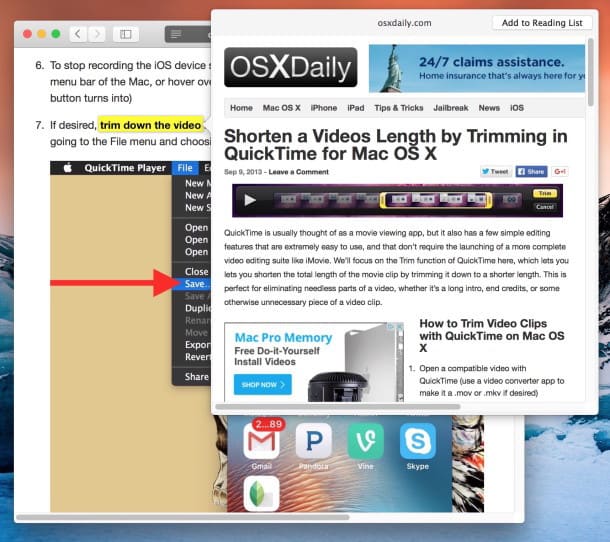
Вот анимированный GIF, демонстрирующий эту функцию:
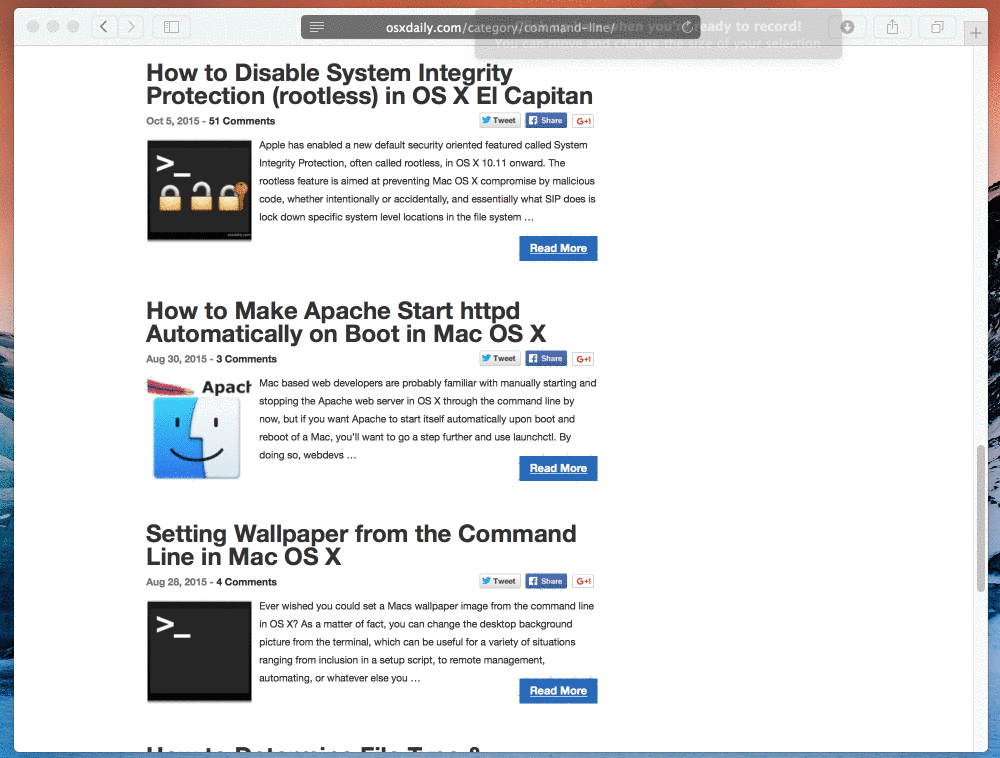
Это здорово или что? Это невероятно полезный трюк, чтобы быстро взглянуть на ссылки в Safari для Mac OS X без необходимости загружать весь URL-адрес в отдельную вкладку, окно или веб-страницу. Вместо этого просмотрите ссылку, и если она похожа на то, что вас заинтересует, щелкните по ней, как обычно, чтобы загрузить эту веб-страницу. Легко, полезно и гарантированно повысит производительность и эффективность веб-браузера!
В приведенном ниже видео показано трех пальцевое нажатие для предварительного просмотра нескольких ссылок на веб-странице, так как вы можете увидеть, что он будет просматривать полные веб-страницы, а также видео-ссылки (где он даже загружает видео!), Аудио-ссылки, изображения и все иначе на другом конце URL.
Если окно предварительного просмотра выглядит знакомым, вы можете увидеть что-то подобное в нашем пошаговом руководстве о том, как просматривать веб-страницы в Spotlight для Mac.
Многие пользователи Mac знают, что три пальца также могут определить слово или получить информацию о фильме, поэтому не забывайте и об этих замечательных трюках. Счастливый просмотр!
Если это не работает для вас, убедитесь, что у вас есть «Поиск и обнаружение данных» с трех пальцевым нажатием в настройках трекпада и / или мыши OS X. Вот что выглядит в настройках системы Trackpad :
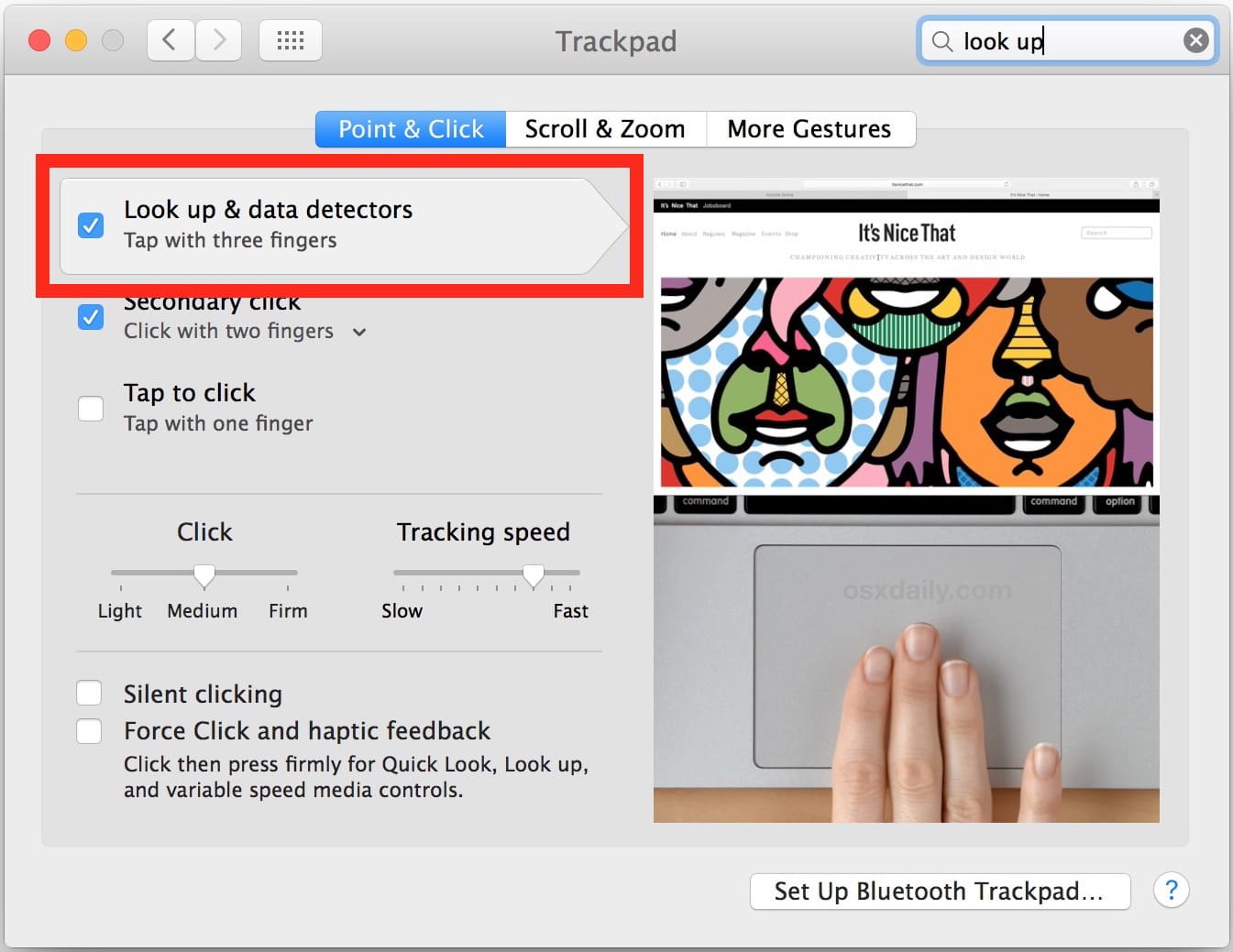
О, и для пользователей iPhone и iPad, есть несколько подобных трюков в iOS Safari, хотя они работают немного по-другому и требуют 3D Touch. Мы расскажем об этом в другой статье, но трюк, который не требует исключительно 3D Touch, по крайней мере позволяет пользователям iOS предварительно просмотреть URL-адрес ссылки, прежде чем открывать ее, аналогично зависанию трюков в настольных браузерах.










